vncongnghe – Còn không lâu nữa thì Noel đã đến, để giúp các bạn trang hoàng cho ngôi nhà blog của mình, mình xin chia sẻ cho các bạn đoạn code bông tuyết rơi bên dưới. Với đoạn script này thì blog bạn sẽ trở nên đầy bông tuyết, tuy nhiên để có thể thấy được bông tuyết thì màu nền blog của bạn nên chọn màu tối sẽ trông đẹp hơn.
» Bắt đầu thủ thuật
1. Đăng nhập vào tài khoản Blogger
2. Vào phần Mẫu (Template)
3. Chọn chỉnh sửa HTML (Edit HTML)
4. Chèn code bên dưới vào trước thẻ </head>
<script type='text/javascript'>
//<![CDATA[
var snowmax=100 // số lượng bông tuyết rơi
var snowcolor=new Array("#f2f8fa","#eff5f7","#dcedf1","#ffffff") // mã màu bông tuyết, bạn có thể thay thành mã màu khác
var snowtype=new Array("Times","Arial","Times","Verdana")
var snowletter="*"
var sinkspeed=0.6 // tốc độ bông tuyết rơi
var snowmaxsize=30 // kích thước bông tuyết lớn nhất
var snowminsize=10 // kích thước bông tuyết nhỏ nhất
// Set 1 for all-over-snowing, set 2 for left-side-snowing
// Set 3 for center-snowing, set 4 for right-side-snowing
var snowingzone=1
// Do not edit below this line
var snow=[],marginbottom,marginright,timer,i_snow=0,x_mv=[],crds=[],lftrght=[],browserinfos=navigator.userAgent,ie5=document.all&&document.getElementById&&!browserinfos.match(/Opera/),ns6=document.getElementById&&!document.all,opera=browserinfos.match(/Opera/),browserok=ie5||ns6||opera;function randommaker(a){return rand=Math.floor(a*Math.random())} function initsnow(){ie5||opera?(marginbottom=document.body.scrollHeight,marginright=document.body.clientWidth-15):ns6&&(marginbottom=document.body.scrollHeight,marginright=window.innerWidth-15);var a=snowmaxsize-snowminsize;for(i=0;i<=snowmax;i++)crds[i]=0,lftrght[i]=15*Math.random(),x_mv[i]=0.03+Math.random()/10,snow[i]=document.getElementById("s"+i),snow[i].style.fontFamily=snowtype[randommaker(snowtype.length)],snow[i].size=randommaker(a)+snowminsize,snow[i].style.fontSize=snow[i].size+"px",snow[i].style.color= snowcolor[randommaker(snowcolor.length)],snow[i].style.zIndex=1E3,snow[i].sink=sinkspeed*snow[i].size/5,1==snowingzone&&(snow[i].posx=randommaker(marginright-snow[i].size)),2==snowingzone&&(snow[i].posx=randommaker(marginright/2-snow[i].size)),3==snowingzone&&(snow[i].posx=randommaker(marginright/2-snow[i].size)+marginright/4),4==snowingzone&&(snow[i].posx=randommaker(marginright/2-snow[i].size)+marginright/2),snow[i].posy=randommaker(2*marginbottom-marginbottom-2*snow[i].size),snow[i].style.left= snow[i].posx+"px",snow[i].style.top=snow[i].posy+"px";movesnow()} function movesnow(){for(i=0;i<=snowmax;i++)if(crds[i]+=x_mv[i],snow[i].posy+=snow[i].sink,snow[i].style.left=snow[i].posx+lftrght[i]*Math.sin(crds[i])+"px",snow[i].style.top=snow[i].posy+"px",snow[i].posy>=marginbottom-2*snow[i].size||parseInt(snow[i].style.left)>marginright-3*lftrght[i])1==snowingzone&&(snow[i].posx=randommaker(marginright-snow[i].size)),2==snowingzone&&(snow[i].posx=randommaker(marginright/2-snow[i].size)),3==snowingzone&&(snow[i].posx=randommaker(marginright/2-snow[i].size)+marginright/ 4),4==snowingzone&&(snow[i].posx=randommaker(marginright/2-snow[i].size)+marginright/2),snow[i].posy=0;setTimeout("movesnow()",50)}for(i=0;i<=snowmax;i++)document.write("<span id='s"+i+"' style='position:absolute;top:-"+snowmaxsize+"'>"+snowletter+"</span>");browserok&&(window.onload=initsnow);
//]]>
</script>
5. Cuối cùng save lại
Chúc bạn thành công!
>> Xem thêm
» Bắt đầu thủ thuật
1. Đăng nhập vào tài khoản Blogger
2. Vào phần Mẫu (Template)
3. Chọn chỉnh sửa HTML (Edit HTML)
4. Chèn code bên dưới vào trước thẻ </head>
<script type='text/javascript'>
//<![CDATA[
var snowmax=100 // số lượng bông tuyết rơi
var snowcolor=new Array("#f2f8fa","#eff5f7","#dcedf1","#ffffff") // mã màu bông tuyết, bạn có thể thay thành mã màu khác
var snowtype=new Array("Times","Arial","Times","Verdana")
var snowletter="*"
var sinkspeed=0.6 // tốc độ bông tuyết rơi
var snowmaxsize=30 // kích thước bông tuyết lớn nhất
var snowminsize=10 // kích thước bông tuyết nhỏ nhất
// Set 1 for all-over-snowing, set 2 for left-side-snowing
// Set 3 for center-snowing, set 4 for right-side-snowing
var snowingzone=1
// Do not edit below this line
var snow=[],marginbottom,marginright,timer,i_snow=0,x_mv=[],crds=[],lftrght=[],browserinfos=navigator.userAgent,ie5=document.all&&document.getElementById&&!browserinfos.match(/Opera/),ns6=document.getElementById&&!document.all,opera=browserinfos.match(/Opera/),browserok=ie5||ns6||opera;function randommaker(a){return rand=Math.floor(a*Math.random())} function initsnow(){ie5||opera?(marginbottom=document.body.scrollHeight,marginright=document.body.clientWidth-15):ns6&&(marginbottom=document.body.scrollHeight,marginright=window.innerWidth-15);var a=snowmaxsize-snowminsize;for(i=0;i<=snowmax;i++)crds[i]=0,lftrght[i]=15*Math.random(),x_mv[i]=0.03+Math.random()/10,snow[i]=document.getElementById("s"+i),snow[i].style.fontFamily=snowtype[randommaker(snowtype.length)],snow[i].size=randommaker(a)+snowminsize,snow[i].style.fontSize=snow[i].size+"px",snow[i].style.color= snowcolor[randommaker(snowcolor.length)],snow[i].style.zIndex=1E3,snow[i].sink=sinkspeed*snow[i].size/5,1==snowingzone&&(snow[i].posx=randommaker(marginright-snow[i].size)),2==snowingzone&&(snow[i].posx=randommaker(marginright/2-snow[i].size)),3==snowingzone&&(snow[i].posx=randommaker(marginright/2-snow[i].size)+marginright/4),4==snowingzone&&(snow[i].posx=randommaker(marginright/2-snow[i].size)+marginright/2),snow[i].posy=randommaker(2*marginbottom-marginbottom-2*snow[i].size),snow[i].style.left= snow[i].posx+"px",snow[i].style.top=snow[i].posy+"px";movesnow()} function movesnow(){for(i=0;i<=snowmax;i++)if(crds[i]+=x_mv[i],snow[i].posy+=snow[i].sink,snow[i].style.left=snow[i].posx+lftrght[i]*Math.sin(crds[i])+"px",snow[i].style.top=snow[i].posy+"px",snow[i].posy>=marginbottom-2*snow[i].size||parseInt(snow[i].style.left)>marginright-3*lftrght[i])1==snowingzone&&(snow[i].posx=randommaker(marginright-snow[i].size)),2==snowingzone&&(snow[i].posx=randommaker(marginright/2-snow[i].size)),3==snowingzone&&(snow[i].posx=randommaker(marginright/2-snow[i].size)+marginright/ 4),4==snowingzone&&(snow[i].posx=randommaker(marginright/2-snow[i].size)+marginright/2),snow[i].posy=0;setTimeout("movesnow()",50)}for(i=0;i<=snowmax;i++)document.write("<span id='s"+i+"' style='position:absolute;top:-"+snowmaxsize+"'>"+snowletter+"</span>");browserok&&(window.onload=initsnow);
//]]>
</script>
5. Cuối cùng save lại
Chúc bạn thành công!









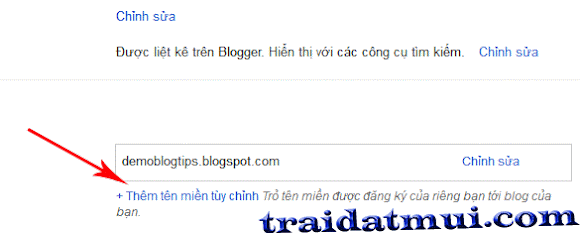

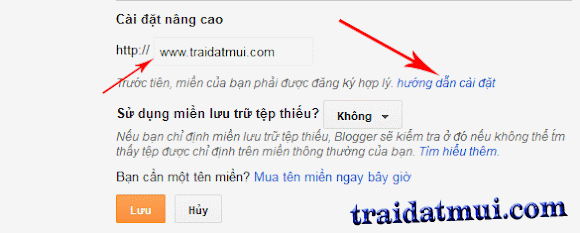
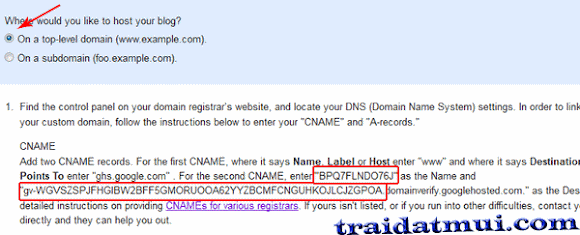

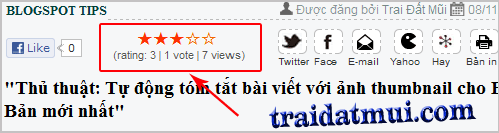
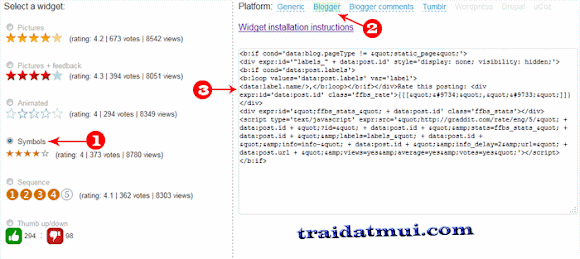






























 Đặt làm trang chủ
Đặt làm trang chủ